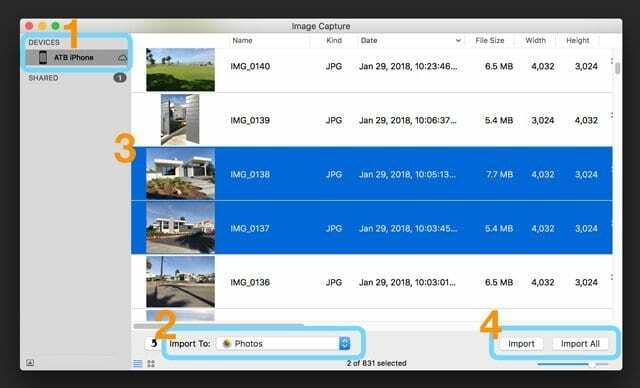iPhone, iPad 또는 iPod Touch에서 Mac 또는 Windows PC로 사진과 비디오를 쉽게 전송할 수 있습니다. 하지만 그렇지 않은 경우가 많습니다!
Apple은 우리가 사용하는 것을 선호합니다. iCloud 사진 보관함 iDevice와 Mac 간에 사진을 동기화된 상태로 유지합니다. 그러나 이는 종종 추가 iCloud 저장 공간을 구입하는 것을 의미합니다! 그리고 많은 사람들이 월별 서비스 요금을 지불하고 싶지 않거나 iCloud를 전혀 사용하고 싶지 않습니다.
따라서 iCloud 사진 보관함을 사용하지 않으려는 사람들을 위해 이 기사를 준비했습니다!
iPhone, iPad 및 iPod touch에서 사진과 비디오를 찍거나 문자, 이메일 및 Safari, Instagram, Facebook과 같은 기타 앱의 이미지를 기기에 저장할 수 있습니다. 이러한 사진 및 비디오의 경우 Mac의 사진 앱, 이미지 캡처 또는 사진 스트림을 사용할 수 있습니다.
내용물
-
사진 및 비디오를 Mac으로 전송
- 사진을 전송할 수 없습니까?
- Mac의 이미지 캡처 도구 사용
- iPhone에서 Mac으로 사진 몇 장만 전송하고 싶습니까?
-
사진 및 비디오를 Windows PC로 가져오기
- iPhone에서 Windows PC로 사진을 전송할 수 없습니까?
-
iCloud 사진 보관함 대신 사진 스트림 사용
- iPhone, iPad 또는 iPod Touch에서 나의 사진 스트림 설정하기
- Mac에서 나의 사진 스트림 설정하기
- Apple TV에서 나의 사진 스트림 설정하기
- Windows PC에서 내 사진 스트림 설정
- 관련 게시물:
사진 및 비디오를 Mac으로 전송
사진 앱을 사용하면 iCloud 사진 보관함을 사용하지 않고도 iPhone, iPad 또는 iPod touch에서 Mac으로 사진을 가져올 수 있습니다.
- Mac에 최신 버전의 iTunes가 설치되어 있는지 확인합니다.
- 사진을 Mac으로 가져오려면 iTunes 12.5.1 이상이 필요합니다.
- 번개 케이블(iDevice의 충전 케이블)로 iPhone, iPad, iPod touch를 연결합니다.
- 필요한 경우 장치의 암호를 입력하여 잠금을 해제하십시오.
- 이 컴퓨터를 신뢰하라는 메시지가 iDevice에 표시됩니까?
- 계속하려면 신뢰를 탭하세요.
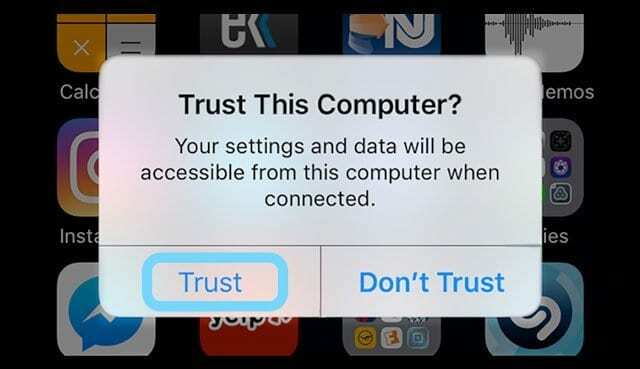
- 계속하려면 신뢰를 탭하세요.
- 사진 앱이 자동으로 열립니다.
- 그렇지 않은 경우 응용 프로그램 폴더로 이동하여 거기에서 사진 앱을 실행하십시오.
- 사진 앱에 가져오기 화면이 표시되는 경우.
- Mac에서 원하는 사진과 비디오를 선택한 다음 선택 항목 가져오기를 탭합니다.
- 또는 모든 새 사진 가져오기를 선택하여 저장하지 않은 모든 사진을 기기에서 Mac으로 저장합니다.
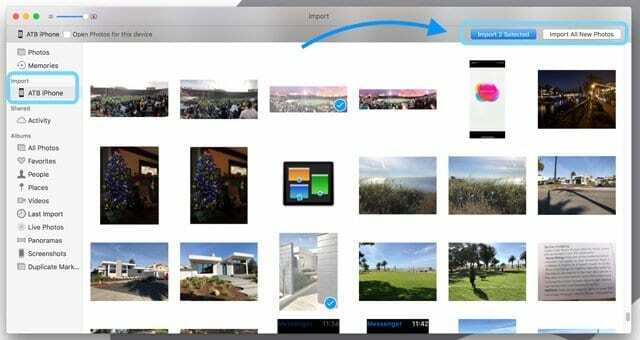
- 가져오기 화면이 사진에 자동으로 나타나지 않으면 파일 > 가져오기 또는 사이드바에서 기기 이름을 클릭하십시오.
- 요청하는 경우 Face ID, Touch ID 또는 암호를 통해 장치 잠금 해제
- 선택한 사진을 가져오려면 원하는 사진이나 비디오를 클릭한 다음 선택 항목 가져오기를 탭하십시오.
- 또는 모든 새 사진 가져오기를 선택하여 저장하지 않은 모든 사진을 기기에서 Mac으로 저장합니다.
- 가져온 사진은 macOS High Sierra 이상용 사진 앱의 가져오기 앨범에 나타납니다.
- macOS Sierra 및 Mac OS X의 경우 마지막 가져오기 앨범에서 해당 사진을 찾습니다.
이 단계는 디지털 카메라 및 SD 카드에서 이미지를 가져올 때도 작동합니다.
사진을 전송할 수 없습니까?
- 다른 번개 케이블을 사용해 보십시오
- 사진 앱 업데이트 확인
- 최신 버전의 iTunes를 실행 중인지 확인하십시오.
- iDevice의 iOS 업데이트
- Mac 업데이트
- 사진 앱 대신 응용 프로그램 폴더에서 이미지 캡처 사용
Mac의 이미지 캡처 도구 사용
사진 앱이 없거나 사용하지 않으려는 경우 이미지 캡처를 사용하여 사진과 비디오를 가져올 수 있습니다.
응용 프로그램 폴더에서 이미지 캡처를 찾거나 Spotlight 검색을 사용하여 찾습니다.
- 왼쪽 사이드바의 장치 카테고리에서 iDevice를 선택하십시오.
- 사진을 저장할 위치를 선택하십시오(예: 사용자의 사진 또는 동영상 폴더 또는 사진/iPhoto를 선택하여 해당 응용 프로그램에 직접 저장)
- Mac에 저장할 사진과 비디오를 선택하고 가져오기를 탭하십시오.
- Command 또는 Shift 키를 사용하여 여러 장의 사진 선택
- 또는 모두 가져오기를 눌러 iDevice의 모든 미디어를 저장합니다.
iPhone에서 Mac으로 사진 몇 장만 전송하고 싶습니까?
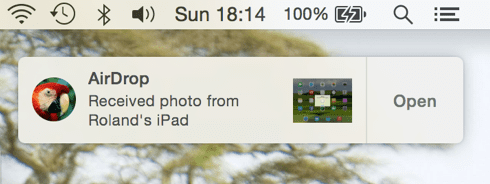
사용하다 공중 투하 iDevice에서 Mac으로 사진과 비디오를 빠르고 무선으로 전송합니다.
Mac과 iDevice가 동일한 WiFi 네트워크에 있고 Bluetooth가 켜져 있는지 확인하십시오.
사진 및 비디오를 Windows PC로 가져오기
- PC에 최신 버전의 iTunes를 설치하거나 업데이트합니다.
- 사진을 PC로 가져오려면 iTunes 12.5.1 이상이 필요합니다.
- 번개 케이블을 사용하여 iPhone, iPad 또는 iPod touch를 PC에 연결
- 필요한 경우 장치의 암호를 입력하여 잠금을 해제하십시오.
- 이 컴퓨터를 신뢰하라는 메시지가 iDevice에 표시됩니까?
- 계속하려면 신뢰를 탭하세요.
- Windows 8-10의 경우.
- 시작 버튼을 통해 PC에서 사진 앱을 연 다음 사진을 엽니다.
- 가져오기 선택(가져오기 옵션이 표시되지 않는 경우 앱 내에서 마우스 오른쪽 버튼 클릭)
- USB 장치에서를 누르고 화면 지침에 따라 iDevice에 연결합니다.
- 기본적으로 사진 및 비디오는 날짜와 함께 이름이 지정된 하위 폴더의 사진 폴더에 저장됩니다(예: 2018-12-12).
- 또는 가져올 사진을 선택하고 저장할 위치를 선택하십시오
- Windows 7의 경우.
- iDevice를 컴퓨터에 연결
- 자동 실행 대화 상자가 나타나면 Windows를 사용하여 사진 및 비디오 가져오기를 선택합니다.
- 가져오기 클릭
- 기본적으로 사진 및 비디오는 날짜와 함께 이름이 지정된 하위 폴더의 사진 폴더에 저장됩니다(예: 2018-12-12).
- 자동 실행이 시작되지 않으면 시작 버튼으로 이동하여 컴퓨터를 선택합니다. 왼쪽 탐색 창에서 iDevice를 마우스 오른쪽 버튼으로 클릭한 다음 사진 및 비디오 가져오기를 클릭합니다.
Windows 사진 앱에서 비디오가 잘못 회전된 경우 이 비디오를 iTunes에 추가하여 올바른 방향으로 재생하십시오.
iPhone에서 Windows PC로 사진을 전송할 수 없습니까?
- 다른 번개 케이블을 사용해 보십시오
- 사진 소프트웨어 업데이트 확인
- 최신 버전의 iTunes를 실행 중인지 확인하십시오.
- iDevice의 iOS 업데이트
- Windows 소프트웨어 업데이트
에서 추가 팁 찾기 이 기사 "iPhone에서 PC로 사진을 전송할 수 없는 경우 수행할 작업."
iCloud 사진 보관함 대신 사진 스트림 사용
또 다른 옵션은 사진 스트림 사용 사진을 전송합니다. 나의 사진 스트림을 사용하면 최근 30일 이내의 사진이 나의 사진 스트림으로 설정한 모든 iDevice, Mac, Windows PC 및 Apple TV에 자동으로 나타납니다.
나의 사진 스트림을 사용하여 iCloud 사진 보관함을 사용하지 않는 장비에서 사진을 가져옵니다. 나의 사진 스트림은 Mac, Apple TV, 다른 iDevice 또는 Windows PC로 전송할 수 있도록 iCloud에 지난 30일 동안의 사진을 보관합니다.
그리고 가장 좋은 소식은?
나의 사진 스트림은 iCloud 저장 공간 요금제에 포함되지 않습니다! 따라서 유료 iCloud Storage 요금제로 업그레이드할 필요가 없습니다.
사진 스트림을 사용하려면 Apple ID와 아이클라우드 계정.
내 사진 스트림의 단점?
내 사진 스트림은 사진만 가져오고 비디오는 가져오지 않습니다. 그리고 Live Photos는 움직임 없이 정지 이미지로만 전송됩니다.
iPhone, iPad 또는 iPod Touch에서 나의 사진 스트림 설정하기
- iOS 10.3 이상: 설정 > Apple ID 프로필 > iCloud > 사진, 내 사진 스트림에 업로드를 켭니다.
- iOS 10.2 또는 이전 버전: 설정 > iCloud > 사진(또는 설정 > 사진 및 카메라), 내 사진 스트림에 업로드를 켭니다.
- 사이드바의 나의 사진 스트림 앨범에서 사진을 찾으십시오.
- iCloud 사진 보관함을 켠 경우 나의 사진 스트림 앨범이 없는 것입니다. 모든 사진이 자동으로 모든 사진 앨범에 추가됩니다.
Mac에서 나의 사진 스트림 설정하기
- 선택하다 사진 > 환경 설정을 클릭한 다음 iCloud를 클릭합니다.
- 나의 사진 스트림 확인란을 선택하여 나의 사진 스트림을 켭니다.
- 사이드바의 나의 사진 스트림 앨범에서 사진을 찾으십시오.
- iCloud 사진 보관함을 켠 경우 나의 사진 스트림 앨범이 없는 것입니다. 모든 사진이 자동으로 모든 사진 앨범에 추가됩니다.
Apple TV에서 나의 사진 스트림 설정하기
Apple TV(4세대 이상)
- 이동 설정 > 계정 > iCloud 내 사진 스트림 켜기
Apple TV(3세대 이하)
- 설정 > iCloud로 이동합니다.
- 로그인을 선택하고 리모컨의 가운데 버튼을 누른 다음 화면 지침에 따라 iCloud에서 사용하는 Apple ID와 암호를 입력하세요.
- iCloud 사진 설정을 선택하고 리모컨의 가운데 버튼을 누르고 나의 사진 스트림 켜기를 선택한 다음 리모컨의 가운데 버튼을 다시 누릅니다.
Windows PC에서 내 사진 스트림 설정
- Windows용 iCloud 설치
- Windows용 iCloud를 연 다음 사진 켜기
- 옵션을 클릭한 다음 나의 사진 스트림을 켭니다.
- 적용 클릭

Apple에 A/UX가 일찍 도착했을 때부터 기술에 집착한 Sudz(SK)는 AppleToolBox의 편집 방향을 책임지고 있습니다. 그는 캘리포니아 로스앤젤레스에 거주하고 있습니다.
Sudz는 수년에 걸쳐 수십 개의 OS X 및 macOS 개발을 검토하여 macOS의 모든 것을 다루는 것을 전문으로 합니다.
전생에 Sudz는 포춘 100대 기업의 기술 및 비즈니스 혁신 열망을 도왔습니다.